




使用“拔模”命令可以使面相对于指定的拔模方向成一定的角度。拔模通常用于对模型、部件、模具或冲模的竖直面添加斜度,以便借助拔模面将部件或模型与其模具或冲模分开。用户可以为拔模操作选择一个或多个面,但它们必须都是同一实体的一部分。下面分别以面拔模和边拔模为例介绍拔模过程。
下面以图 3.18.1 所示的模型为例,来说明面拔模的一般操作过程。
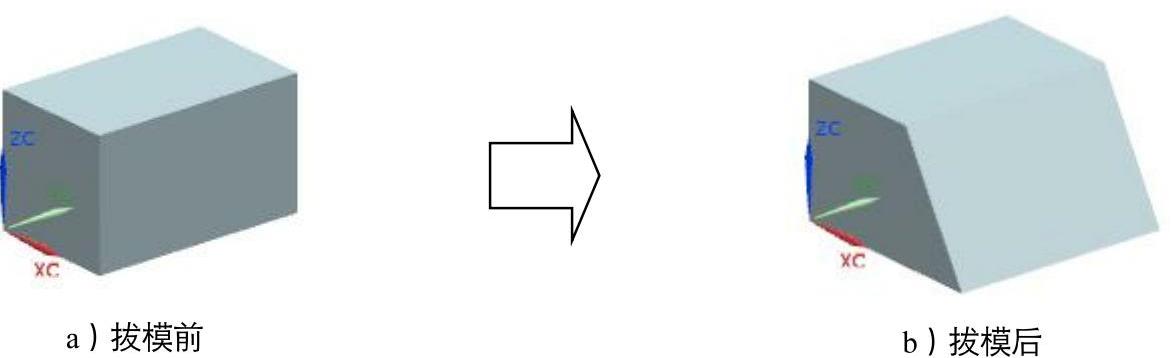
图3.18.1创建面拔模
打开文件 D:\ugzx12\work\ch03.18\traft_1.prt 。
选择命令。选择下拉菜单 命令,系统弹出图 3.18.2 所示的“拔模”对话框。
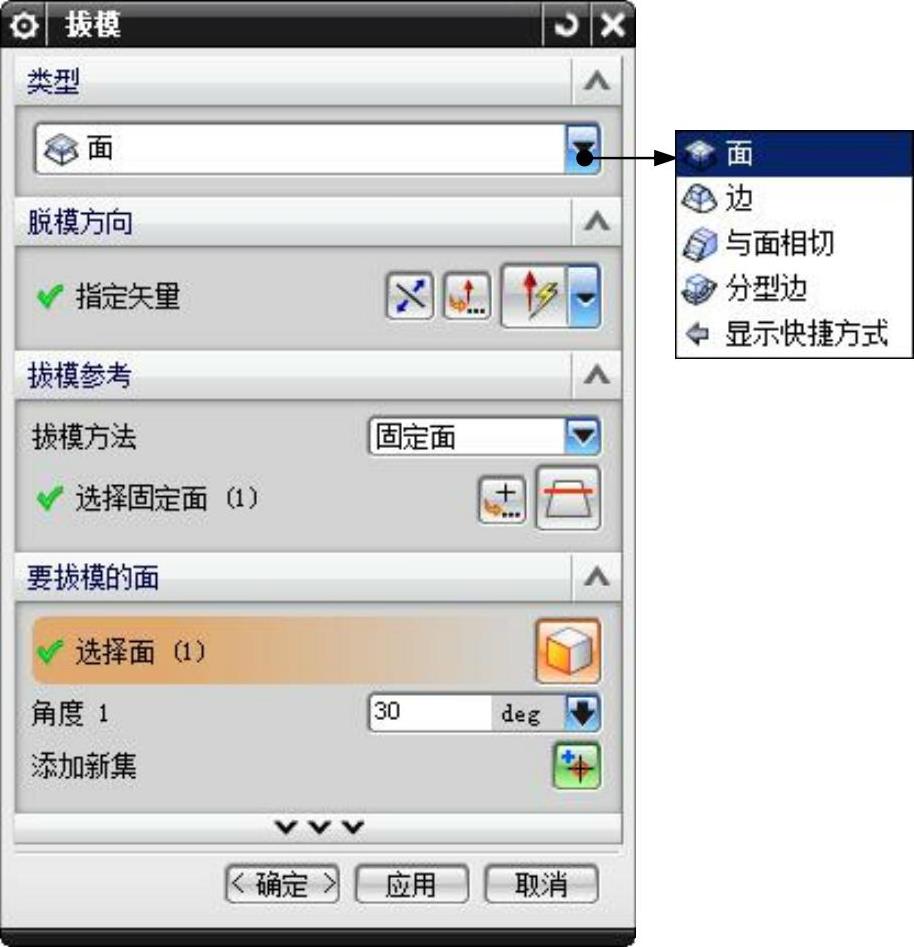
图3.18.2“拔模”对话框
选择拔模方式。在对话框的 下拉菜单中选取 选项。
指定开模(拔模)方向。单击 按钮下的子按钮 ,选取 ZC 正向作为拔模方向。
定义拔模固定平面。选取图 3.18.3 所示的表面为拔模固定平面。
定义拔模面。选取图 3.18.4 所示的表面为要拔模的面。
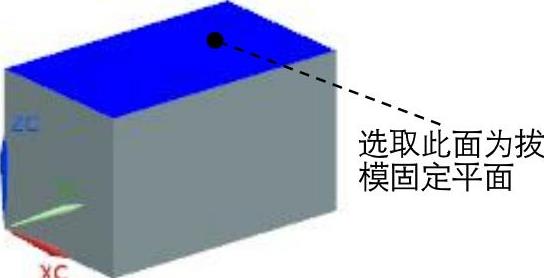
图3.18.3定义拔模固定平面
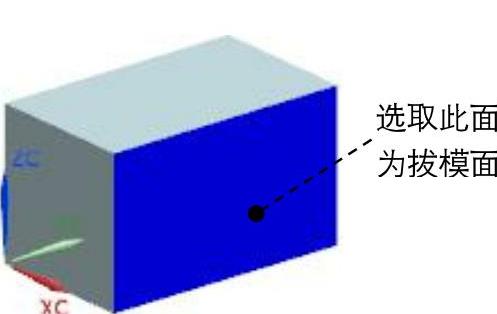
图3.18.4定义要拔模的面
定义拔模角。系统将弹出设置拔模角的动态文本框,输入拔模角度值 30 (也可拖动拔模手柄至需要的拔模角度)。
单击 按钮,完成拔模操作。
对图 3.18.2 所示的“拔模”对话框中的有关选项说明如下。
◆ 区域:该区域用于定义拔模类型。
● :选择该选项,在静止平面上实体的横截面通过拔模操作维持不变。
● :选择该选项,使整个面在旋转过程中保持通过部件的横截面是平的。
● :在拔模操作之后,拔模的面仍与相邻的面相切。此时,固定边
未被固定,而是移动的,以保持与选定面之间的相切约束。
● :在整个面旋转过程中保留通过该部件中平的横截面,并且根据需
要在分型边缘创建突出部分。
◆ (自动判断的矢量):单击该按钮,可以从所有的NX矢量创建选项中进行选择。
◆ (固定面):单击该按钮,允许通过选择的平面、基准平面或与拔模方向垂直的平面所通过的一点来选择该面。此选择步骤仅可用于从固定平面拔模和拔模到分型边缘这两种拔模类型。
◆ (要拔模的面):单击该按钮,允许选择要拔模的面。此选择步骤仅在创建从固定平面拔模类型时可用。
◆ (反向):单击该按钮,将显示的方向矢量反向。
下面以图 3.18.5 所示的模型为例,来说明边拔模的一般操作过程。
打开文件 D:\ugzx12\work\ch03.18\traft_2.prt 。
选择下拉菜单 命令,系统弹出“拔模”对话框。
选择拔模类型。在对话框的 下拉菜单中选取 选项。
指定开模(拔模)方向。单击 按钮下的子按钮 。
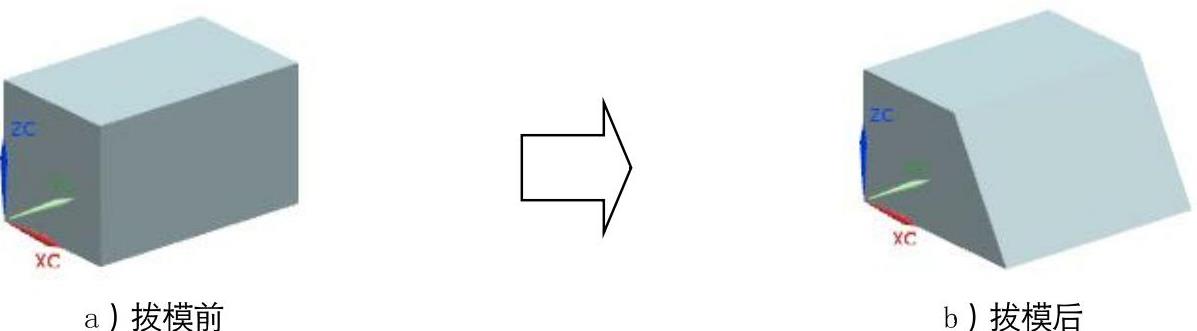
图3.18.5创建边拔模
定义拔模边缘。选取图 3.18.6 所示的边线作为要拔模的边缘线。
定义拔模角。系统弹出设置拔模角的动态文本框,在动态文本框内输入拔模角度值 30 (也可拖动拔模手柄至需要的拔模角度),如图 3.18.7 所示。
单击 按钮,完成拔模操作。
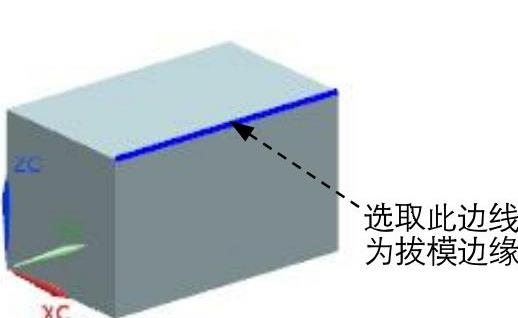
图3.18.6选择拔模边缘线
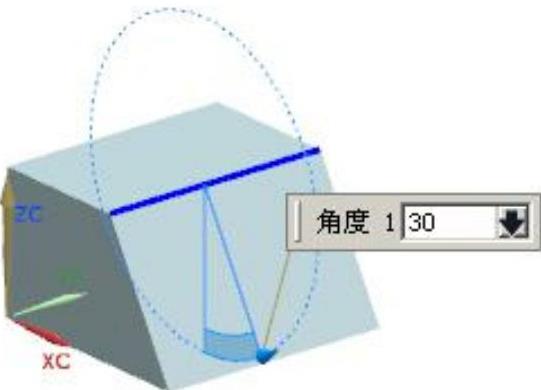
图3.18.7输入拔模角